Mac怎么关闭开机启动项?Mac关闭开机启动项教程。有些Mac用户设置了Mac开机启动项,想关闭的时候却不知道怎么关闭,那么Mac怎么关闭开机启动项呢?小编在这里分享一下Mac关闭开机启动项教程。
Mac关闭开机启动项教程:
1、首先进入“系统偏好设置”的 “用户与群组”选项。

2、打开用户与群组后可以看到如图所示的“登陆项”标签。
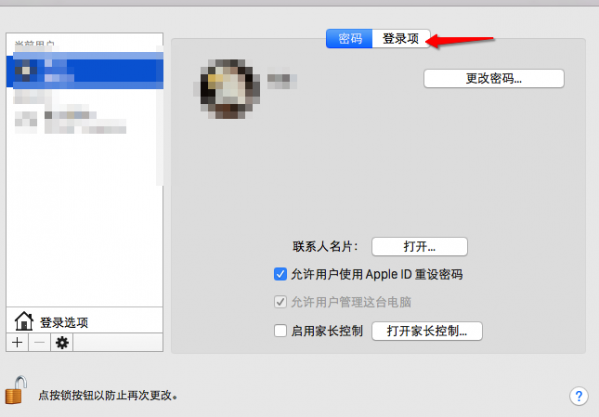
3、可以看到有两个应用程序是默认开机启动的,点击左下角的“+-” 即可添加或删除开机启动程序。如果机器有设置密码,先点击左下角锁的图标进行解锁。

首页 → 西西教程 → Apple(苹果) → Mac怎么关闭开机启动项 Mac关闭开机启动项教程
相关软件相关文章发表评论 来源:西西教程网时间:2017/7/19 15:32:59字体大小:A-A+
作者:西西小熊点击:610次评论:0次标签:
Mac怎么关闭开机启动项?Mac关闭开机启动项教程。有些Mac用户设置了Mac开机启动项,想关闭的时候却不知道怎么关闭,那么Mac怎么关闭开机启动项呢?小编在这里分享一下Mac关闭开机启动项教程。
1、首先进入“系统偏好设置”的 “用户与群组”选项。

2、打开用户与群组后可以看到如图所示的“登陆项”标签。
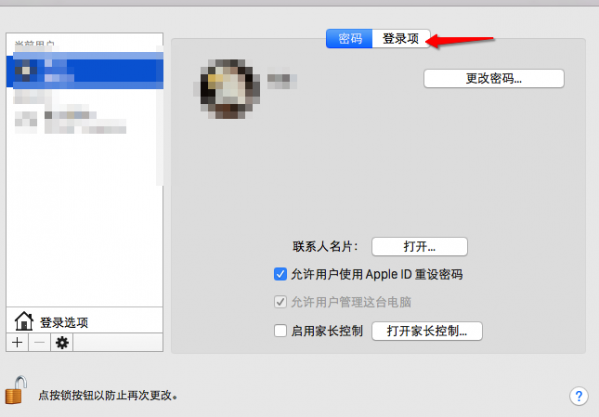
3、可以看到有两个应用程序是默认开机启动的,点击左下角的“+-” 即可添加或删除开机启动程序。如果机器有设置密码,先点击左下角锁的图标进行解锁。

名称大小下载